نمای کلی
WebRTC Validator Tool یک ابزار مبتنی بر وب است که هدف آن شبیه سازی پخش کننده WebRTC موجود در نمایشگرهای هوشمند Google با Google Assistant است. این برنامه وب از WebRTC API موجود در مرورگرهای مدرن استفاده می کند. به طور کلی، WebRTC Validator Tool یک همتای WebRTC است که می توانید از یا به آن استریم کنید.
به ابزار WebRTC Validator Tool بروید
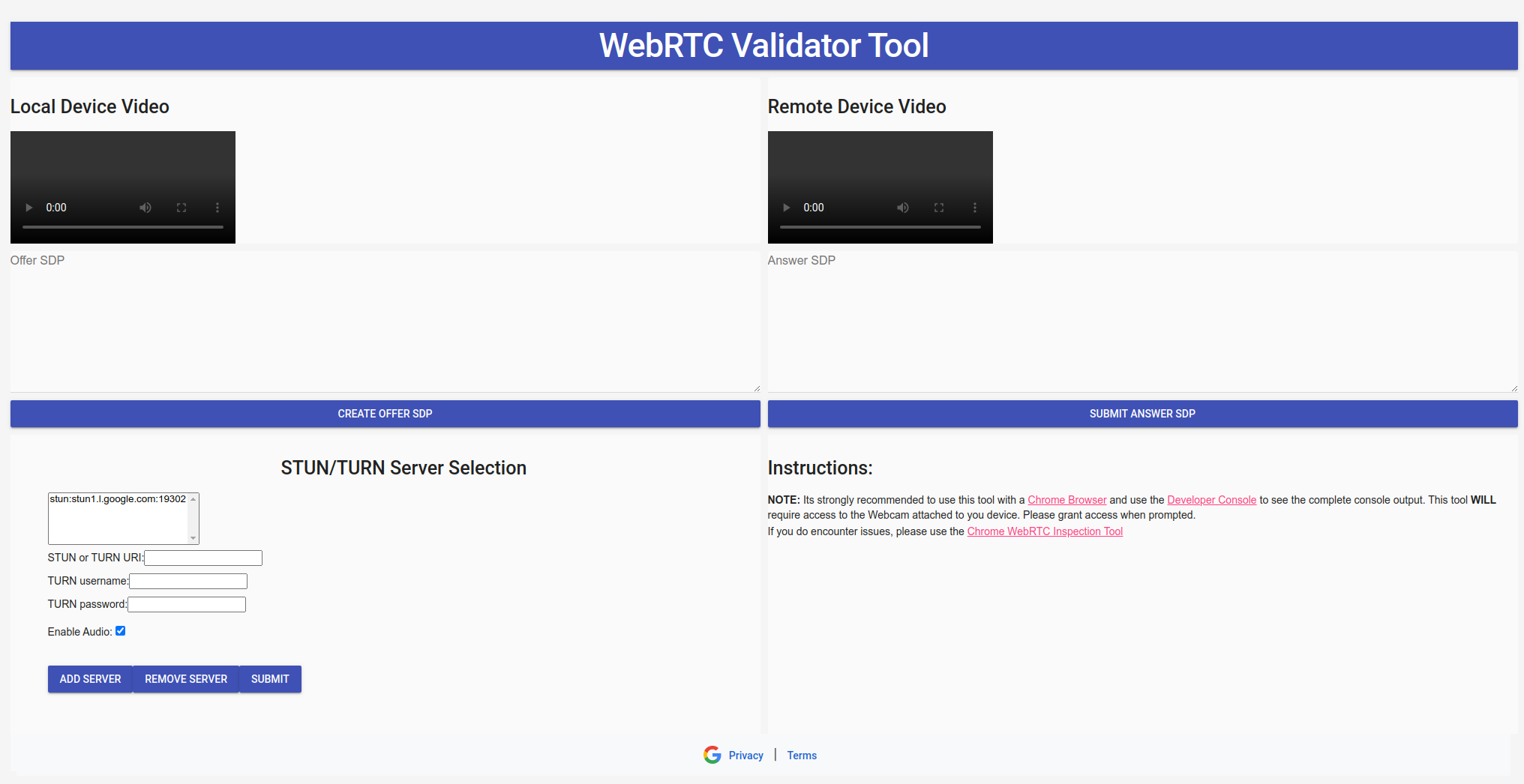
سرور STUN/TURN را سفارشی کنید
WebRTC Validator Tool به طور پیش فرض از سرور STUN گوگل استفاده می کند. ابزار اعتبارسنجی WebRTC می تواند از یک سرور STUN/TURN تعریف شده توسط کاربر استفاده کند.

افزودن سرور STUN/TURN
- آدرس سرور STUN یا TURN را در کادر متنی STUN یا TURN URI قرار دهید. مطمئن شوید که طرح URI در قالب
scheme:host:[port]. به طور پیش فرض این ابزار ازstun:stun.l.google.com:19302استفاده می کند - (اختیاری) اگر از سرور TURN استفاده می کنید، باید اعتبارنامه ها را در کادر متنی TURN Username & Turn Password وارد کنید.
- برای افزودن جزئیات سرور به ابزار، روی Add Server کلیک کنید.
سرورهای STUN/TURN به ترتیبی که در لیست ظاهر می شوند استفاده خواهند شد.
حذف سرور STUN/TURN
- سرور STUN/TURN را که می خواهید حذف کنید انتخاب کنید.
- روی حذف سرور کلیک کنید.
اگر سرور(های) STUN/TURN دیگری مشخص نشده باشد، ابزار stun:stun.l.google.com:19302 استفاده خواهد کرد.
فعال/غیرفعال کردن ارسال صدا
- این ابزار به طور پیش فرض صدا را به عنوان بخشی از جریان WebRTC ارسال می کند. اگر میخواهید ارسال صدا را غیرفعال کنید، تیک گزینه Enable Audio را بردارید.
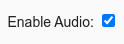
دکمه ارسال
پس از تأیید STUN/TURN سرور(های) و تنظیمات برگزیده صوتی ، روی ارسال کلیک کنید.

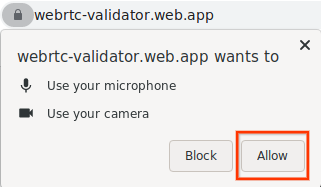
ورودی ویدئو از وب کم شما در Local Video Element نمایش داده می شود.
ایجاد SDP پیشنهاد
- برای ایجاد یک پیشنهاد SDP روی Create Offer SDP کلیک کنید. Offer JSON در قالب زیر قالب بندی می شود:
{ "action": "offer", "sdp": "o=- 4611731400430051336 2 IN IP4 127.0.0.1..." }
2. SDP پیشنهاد اکنون می تواند به یک همتای WebRTC منتقل شود. این می تواند عامل WebRTC خانه هوشمند Google شما یا ابزار اعتبارسنجی WebRTC باشد که در مرورگر دیگری اجرا می شود.
ارسال پاسخ SDP
Answer JSON را در کادر متنی Answer SDP قرار دهید و روی Submit Answer SDP کلیک کنید. پاسخ JSON باید در قالب زیر باشد:
{ "action": "answer", "sdp": "o=- 4611731400430051336 2 IN IP4 127.0.0.1..." }اگر پاسخ SDP معتبر باشد، ویدئو (و صدا) از منبع راه دور در عنصر ویدیوی از راه دور قابل مشاهده خواهد بود.
اشکال زدایی WebRTC
به شدت توصیه می شود که ابزار اعتبارسنجی WebRTC با مرورگر Chrome ( نسخه 87 یا بالاتر) استفاده شود. ابزارهای موجود در مرورگر کروم می توانند به اشکال زدایی جریان WebRTC شما کمک کنند.
صفحه Webrtc-Internals
- یک تب جدید در مرورگر کروم خود باز کنید
- از آدرس زیر
chrome://webrtc-internalsدیدن کنید
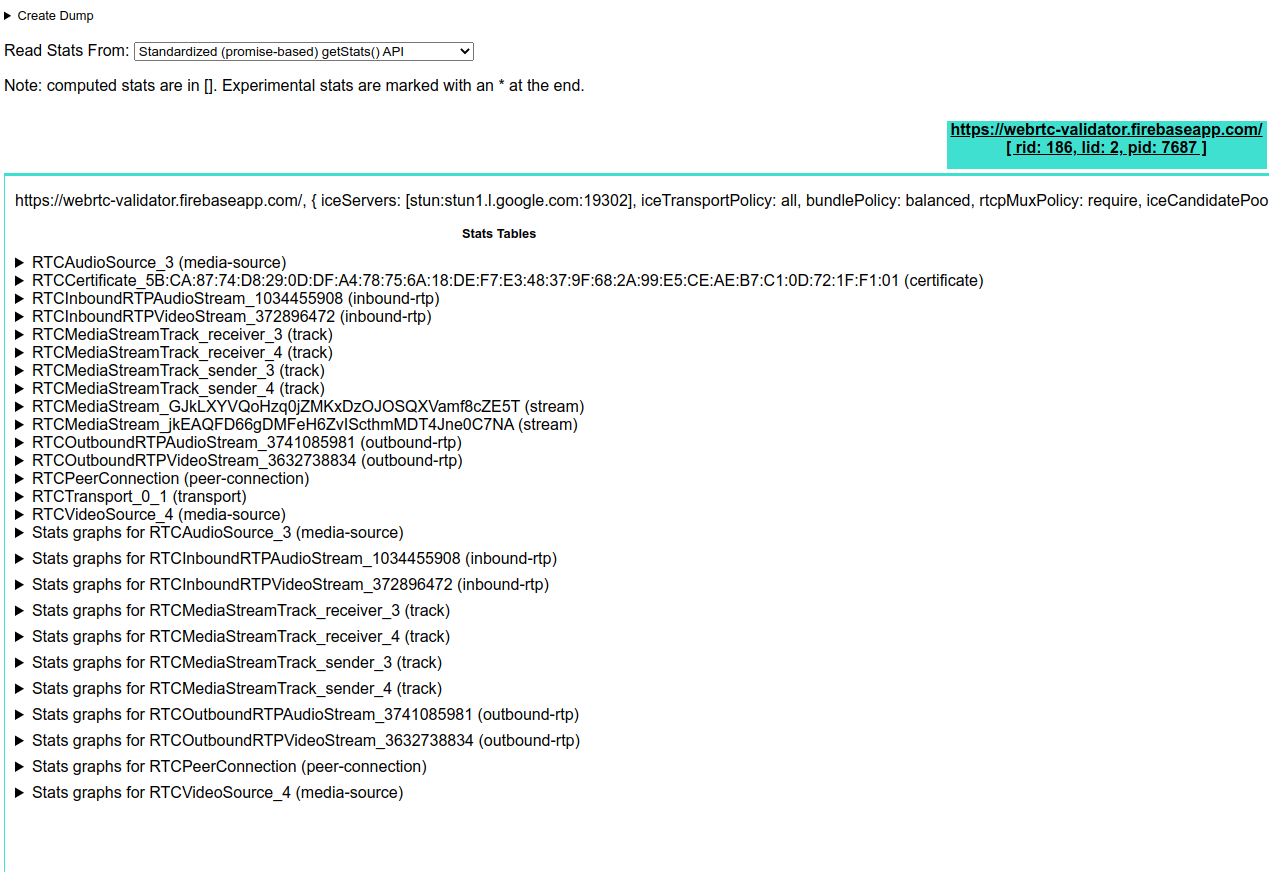
این صفحه تمام اتصالات WebRTC فعال در حال انجام را نمایش می دهد. آمار و معیارهای تولید شده در این صفحه از getStats() API جمع آوری شده است.
ابزارهای توسعه دهنده کروم
ابزار برنامهنویس Chrome نیز برای عیبیابی هر گونه مشکلی در جریان WebRTC مفید خواهد بود. توصیه می شود قبل از استفاده از WebRTC Validator Tool، کنسول را باز کنید.

